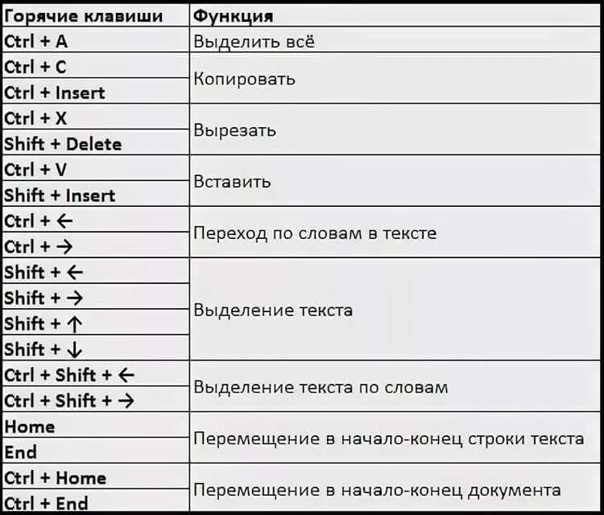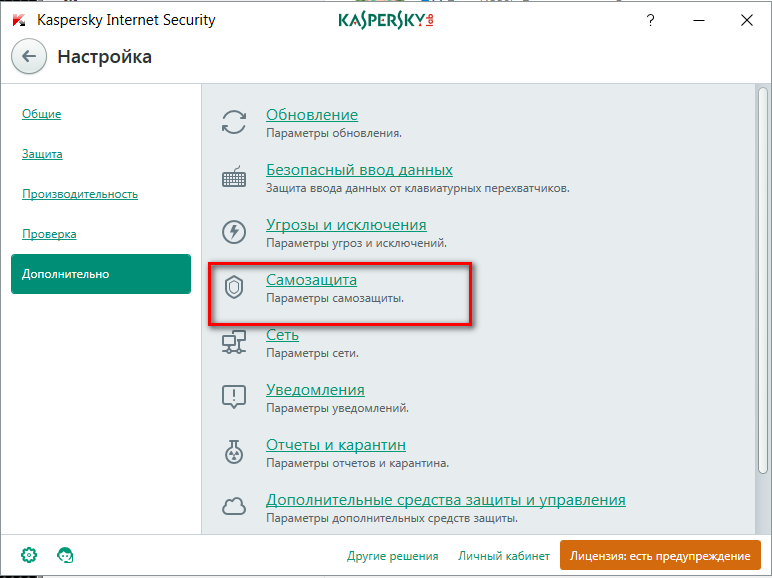Программы для монтажа на телефоне
Топ-15 самых лучших программ для монтажа видео на телефоне
Если вы до сих пор не полюбили монтировать видео на телефоне, у вас просто ещё не было для этого нужного приложения. Мы не устанем повторять, что в 2020 с помощью смартфона можно делать всё – в том числе снимать фильмы, делать профессиональный монтаж и производить дорогой рекламный контент.
Составили для вас подборку лучших приложений для монтажа на смартфонах на базе Android и iOs: тестируйте, экспериментируйте и выбирайте то, что вам по душе. Ждём ваши отзывы и ссылки на видеоролики в комментариях!
1. Movavi ClipsЧто: Простое и понятные приложение, в котором есть все необходимые инструменты для качественного монтажа. Нарезать видео, добавить эффекты и переходы, наложить фоновую музыку и титры – всё это можно сделать в Movavi Clips за считанные минуты. Есть встроенная библиотека с оригинальными звуками и мелодиями. В самой программе есть подсказки для новичков, а ещё на канале Мовави Влога постоянно выходят обучающие ролики по приложению.
Идеально для: влогов в YouTube, рекламных роликов и семейных архивов
Цена: базовая версия бесплатна, но в ней на ваших роликах остаётся водяной знак Movavi. Избавиться от него можно с помощью платной подписки за 149 р. в месяц.
Скачать для Android | iOS
Ловите свежее видео от команды Мовави Влога о том, как сделать полноценное видео для YouTube на смартфоне:
2. VivaVideo
Что: Популярное приложение для видеомонтажа с обширным функционалом в бесплатной версии. Редактор позволяет резать и настраивать видео с высокой точностью, объединять ролики и фотографии в коллажи, вставлять логотипы и водяные знаки, экспериментировать с эффектами и украшать видеоклип разнообразными стикерами.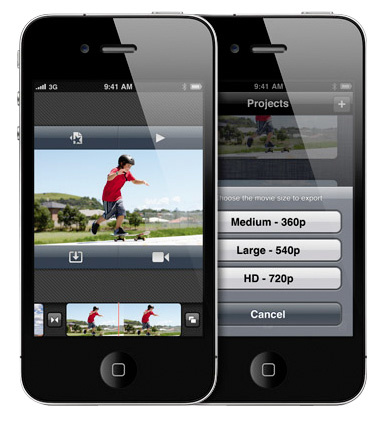 Помимо стандартных фильтров и переходов, VivaVideo предлагает и спецэффекты: можно добавить в клип радугу, дождь, пламя и другие волшебные элементы.
Помимо стандартных фильтров и переходов, VivaVideo предлагает и спецэффекты: можно добавить в клип радугу, дождь, пламя и другие волшебные элементы.
Идеально для: разнообразных роликов для соцсетей и каналов.
Цена: бесплатно, но за возможность монтировать ролики длиннее 5 минут придётся раскошелиться на про-версию за 1990 р. в год.
Скачать для Android | iOs
3. InShot
Что: Одно из любимых приложений блогеров. Inshot отличает большое количество шаблонов и рамок под разные социальные сети, встроенный фоторедактор и возможность создания эстетичных фотоколлажей. Весь самый необходимый инструментарий для работы с видео присутствует: можно нарезать ролики, добавлять переходы и фильтры, украшать эффектами и титрами.
Идеально для: всевозможных сторис с видео и фото, блогов
Цена: приложение бесплатное, но за возможность избавиться от рекламы и водяных знаков придётся доплатить от 149 р.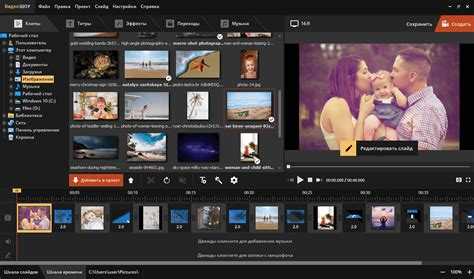
Скачать для Android | iOs
4. Adobe Premiere Rush
Что: Полноценная монтажная студия на вашем смартфоне. Если вы хоть раз работали с программами Adobe Creative Suite, вы знаете, что это. Adobe Premiere Rush доступен в версиях как для смартфонов, так и для ПК: удобно для монтажа на нескольких устройствах. Есть все основные профессиональные инструменты для монтажа видео, настроек цвета и работы с аудио, а за дополнительную плату можно скачать разнообразные эффекты и титры с Adobe Stock.
Идеально для: продвинутых пользователей видеоредакторов и тех, кто уже работает с Adobe. Подходит для создания практически любого контента, кроме сторис и фотоколлажей.
Цена: Скачать и попробовать приложение можно бесплатно, но после 3 выгрузок нужно выбрать платную подписку: 749 р. в месяц за доступ на нескольких девайсах или 349 р. за версию на смартфон.
Скачать для Android | iOs
5.
 PowerDirector
PowerDirectorЧто: Мощный видеоредактор для работы с видео и фото, который можно интегрировать с облачным хранилищем Google Disk. Помимо стандартных инструментов, PowerDirector позволяет использовать хромакей и экспортировать видео в формате 4K. За дополнительные деньги можно получить доступ к эксклюзивной библиотеке фильтров, титров и эффектов, но и бесплатный выбор впечатляет.
Идеально для: продвинутых пользователей монтажных программ и тех, кто работает с профессиональным видеоматериалом.
Цена: бесплатно в базовой версии. Подписка на премиум-версию с доступом к дополнительному контенту и неограниченному инструментарию – 399 р. в месяц.
Скачать для Android | iOs
6. KineMaster
Что: Продвинутый, но при этом достаточно простой в обращении видеоредактор. Можно работать с несколькими видеодорожками одновременно, накладывая их друг поверх друга. Ещё можно добавлять рукописный текст и записывать закадровую озвучку в реальном времени.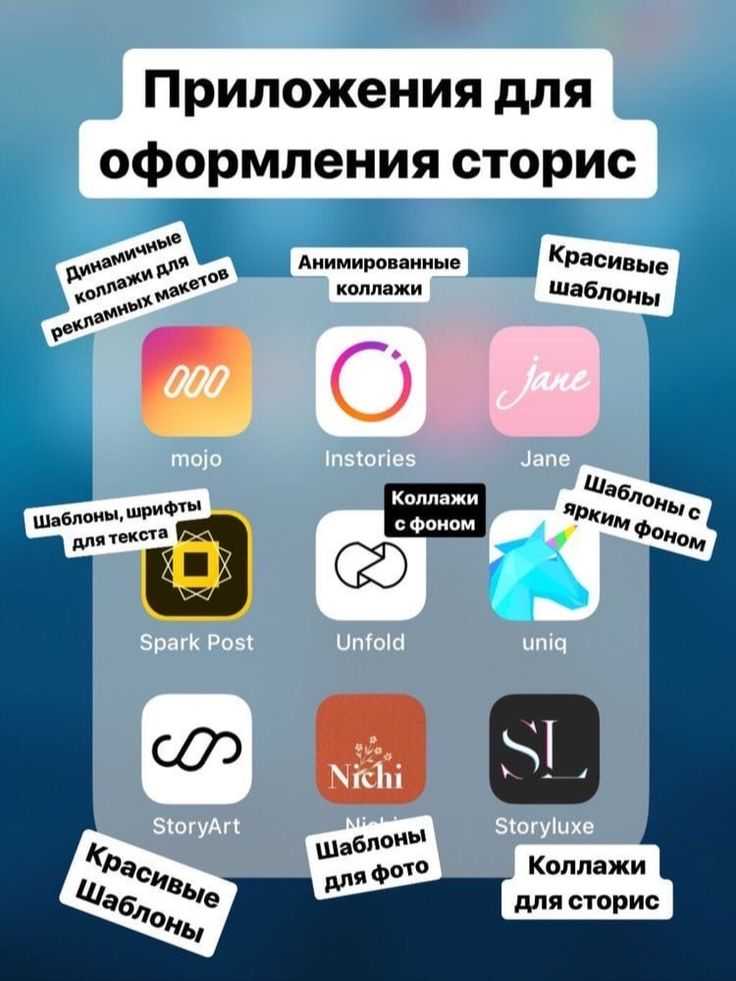 И, конечно, весь базовый набор опций хорошей программы для обработки видео: цветовые настройки, удобные инструменты для обрезки и масштабирования, а также разнообразные эффекты, наклейки и переходы. Интерфейс приложения тоже регулярно получает положительные отзывы.
И, конечно, весь базовый набор опций хорошей программы для обработки видео: цветовые настройки, удобные инструменты для обрезки и масштабирования, а также разнообразные эффекты, наклейки и переходы. Интерфейс приложения тоже регулярно получает положительные отзывы.
Идеально для: инстаблогеров, ютуберов и всех, кто любит заморачиваться с монтажом, но предпочитает делать это на смартфоне.
Цена: бесплатно в базовой версии. Убрать водяной знак и получить доступ к более широкому спектру инструментов стоит 1490 р. в год.
Скачать для Android | iOs
7. Cute CUT
Что: Приложение для особенно творческих личностей. Помимо стандартного набора функций для редактирования клипов, Cute CUT предлагает пользователям возможность рисовать прямо на видео. Для этого в приложении есть более 30 инструментов и 3 профессиональных кисти для эффектов с текстурами и градиентами. Ещё одна фишка этой программы – эффект “картинка в картинке”, в котором одно видео накладывается на другое: эта опция есть во многих программах, но здесь с ней особенно удобно работать. Поколдовать с цветом исходников и добавить интересных переходов можно здесь же.
Поколдовать с цветом исходников и добавить интересных переходов можно здесь же.
Идеально для: творческих блогов и влогов, видеооткрыток.
Цена: бесплатно, но с ограниченным функционалом. Убрать водяные знаки и лимит на длительность роликов стоит 459 р.
Скачать для Android | iOs
8. Quik
Что: умный редактор для тех, кто не любит слишком много возиться. Вы выбираете нужные фото и видео в вашей медиатеке, а всё остальное приложение сделает за вас: найдёт лучшие моменты в каждом клипе, само добавит переходы и эффекты и наложит фоновую музыку. Естественно, всё можно подправить и подогнать на свой вкус: подрезать ролики, добавить титры, поменять фильтры, формат и скорость воспроизведения. Музыку тоже можно накладывать свою.
Идеально для: памятных роликов из поездок, видеоотчётов с мероприятий и семейных слайд-шоу.
Цена: бесплатно
Скачать для Android | iOs
9.
 FilmoraGo
FilmoraGoЧто: Принцип работы этого редактора – примерно тот же, что и у Magisto: можно не заморачиваться и сразу создать видеоролик с заданной темой за три шага. Но можно и подойти к процессу более творчески: немного поработать с цветами, поправить звук, обрезать всё лишнее и добавить титры. На русский язык, правда, приложение пока не перевели. Зато интерфейс настолько простой, что запутаться в нём практически невозможно.
Идеально для: начинающих; простых роликов для соцсетей.
Цена: бесплатно, но чтобы убрать логотип, придётся подписаться за 399 р. в месяц.
Скачать для Android | iOs
10. Likee
Что: Симпатичная программа для монтажа с собственной социальной сетью, где можно делиться своими работами, общаться и искать единомышленников. Можно участвовать в разнообразных конкурсах, челленджах и батлах. Редактор заточен под создание коротких роликов: по сути, это такой аналог TikTok, но с более уютным коммьюнити.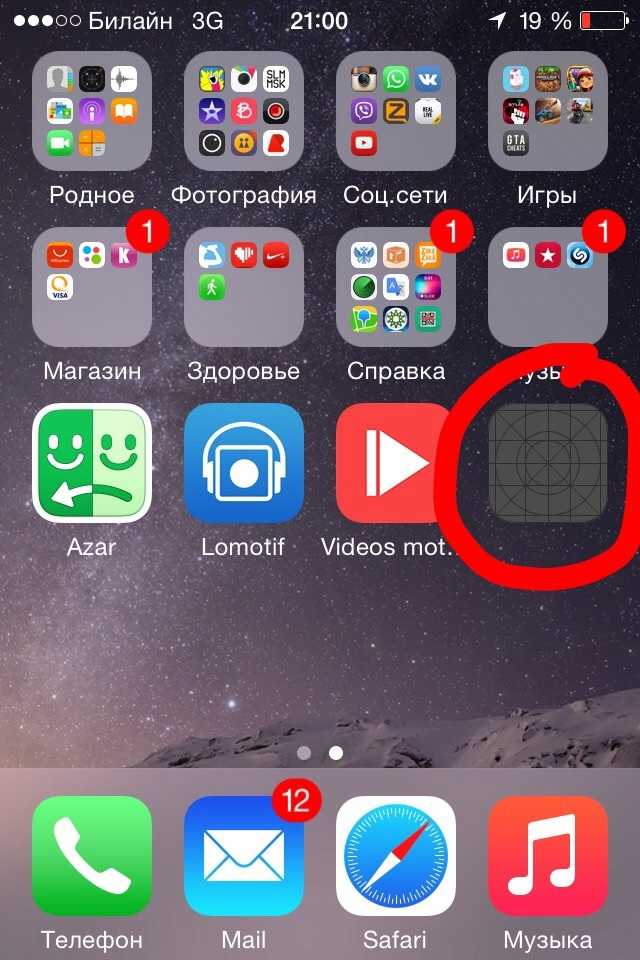 В базе приложения – огромная встроенная библиотека переходов, эффектов, шаблонов и анимированных элементов. Можно прямо на видео накладывать макияж, менять себе цвет волос, превращать себя в звёзд фильмов и многое другое.
В базе приложения – огромная встроенная библиотека переходов, эффектов, шаблонов и анимированных элементов. Можно прямо на видео накладывать макияж, менять себе цвет волос, превращать себя в звёзд фильмов и многое другое.
Идеально для: тех, кто предпочитает креативные эксперименты с видео и любит делиться ими с максимальным количеством людей.
Цена: бесплатно
Скачать для Android | iOs
11. Magisto
Что: Программа для монтирования от небезызвестной компании Vimeo. С помощью этого приложения можно создавать короткие динамичные видеоролики или музыкальные слайдшоу. Как и с Quik, здесь можно не заморачиваться: достаточно выбрать, в каком стиле будет ваш видеоклип, и импортировать в приложение нужные медиаматериалы. В завершение Magisto предложит вам определиться с аудиодорожкой – её можно выбрать из собственной библиотеки программы или загрузить из своего плейлиста. Переходы, фильтры и графические элементы приложение добавит самостоятельно.
Идеально для: коротких анимированных роликов, поздравлений с праздниками и видеопрезентаций к различным событиям.
Цена: бесплатно для скачивания, но ежемесячная подписка обязательна: от 379 р. за премиум-аккаунт с возможностью монтажа роликов до 10 минут.
Скачать для Android | iOs
12. KlipMix
Что: Хороший рабочий инструмент для создания простых видео и слайдшоу в несколько нажатий. Обрезать видео, соединить его с подходящей музыкой и наложить фильтры – всё это можно сделать в KlipMix, а в интерфейсе без труда разберётся даже бабушка. Основной недостаток приложения в том, что на айфон оно пока недоступно.
Идеально для: начинающих; семейных роликов для домашнего архива и друзей
Цена: бесплатно
Скачать для Android
13. VideoGrade
Что: Это не совсем видеоредактор, а скорее вспомогательный инструмент для качественной цветокоррекции.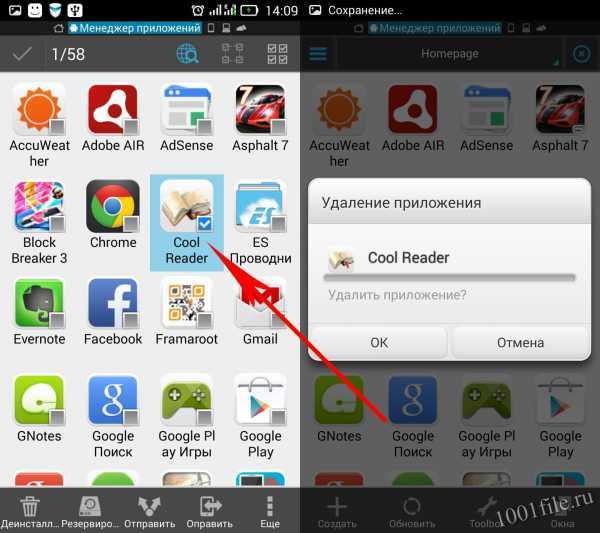 В него лучше загружать уже готовый ролик, нарезанный в другом приложении. А вот вытянуть цвета на слишком тёмных или слишком тусклых кадрах, усилить контрастность или резкость, наложить красивые кинематографичные эффекты – всё это можно сделать в VideoGrade. Приложение предлагает больше 40 различных настроек, возможность сохранять собственные пресеты и поддержку видео в формате 4К. К сожалению, приложение недоступно на русском языке и для андроид.
В него лучше загружать уже готовый ролик, нарезанный в другом приложении. А вот вытянуть цвета на слишком тёмных или слишком тусклых кадрах, усилить контрастность или резкость, наложить красивые кинематографичные эффекты – всё это можно сделать в VideoGrade. Приложение предлагает больше 40 различных настроек, возможность сохранять собственные пресеты и поддержку видео в формате 4К. К сожалению, приложение недоступно на русском языке и для андроид.
Идеально для: мобильных короткометражек, рекламных роликов, атмосферных видеорепортажей из путешествий
Цена: 459 р.
Скачать для iOs
14. FxGuru: Movie FX Director
Что: Это тоже не совсем традиционный видеоредактор, но если вы обожаете творить что-то креативное – вам понравится. С помощью этого приложения можно снимать короткометражные фильмы с реалистичными визуальными спецэффектами. Призрак, проходящий через закрытую дверь, НЛО, влетающее к вам на кухню или роботы, танцующие на главной площади – есть с чем поэкспериментировать. Чтобы наложить эффект, снимать видео придётся прямо через встроенную функцию видеозаписи.
Чтобы наложить эффект, снимать видео придётся прямо через встроенную функцию видеозаписи.
Идеально для: необычных сторис, любительских короткометражек и видеорозыгрышей.
Цена: частично бесплатно, но за полную версию придётся заплатить. В бесплатной версии доступны 7 спецэффектов. Всего их в приложении несколько десятков, приобретать можно по одному.
Скачать для Android | iOs
15. Camcorder
Что: Ещё одно приложение, которое удобно использовать как дополнение к основному видеоредактору. С его помощью можно превращать ваши видео в ретро-киноленты с помощью встроенных эффектов VHS. Выглядеть будет так, как будто вы достали эти клипы из архивов 80-х годов. Можно сразу снимать через приложение, а можно загружать медиафайлы из библиотеки.
Идеально для: любых видеороликов в ностальгическом стиле с эффектом VHS
Цена: бесплатно
Скачать для Android | iOs
Топ-6 программ для монтажа видео на Android: описание и особенности
Для редактирования видеороликов больше не нужно загружать видео на компьютер.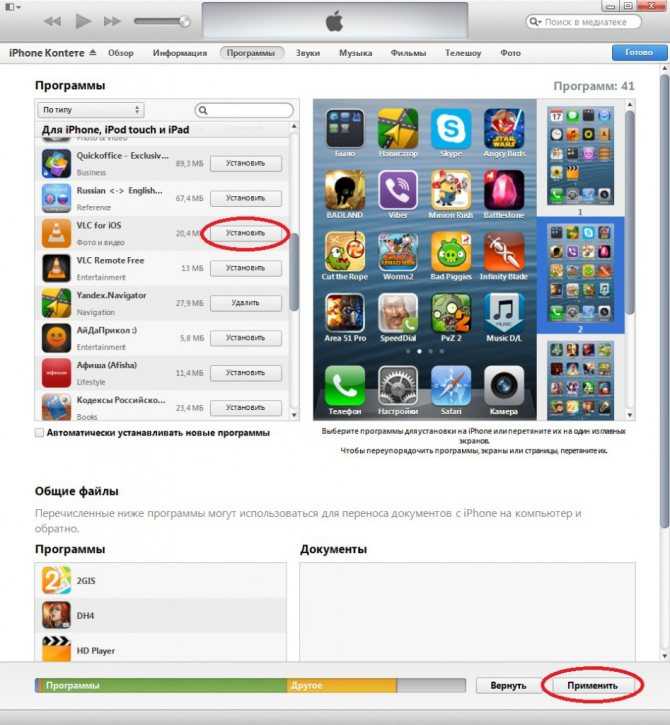 Современные смартфоны позволяют удалить лишний фрагмент, соединить несколько отрезков в видеоклип, добавить подписи, звуки, забавные «маски».
Современные смартфоны позволяют удалить лишний фрагмент, соединить несколько отрезков в видеоклип, добавить подписи, звуки, забавные «маски».
Movavi Clips
Топ самых популярных программ для монтажа видео на Android возглавляет Movavi Clips. Очевидный плюс приложения, который пользователь оценит сразу после скачивания – отсутствие необходимости в регистрации, пользоваться утилитой утилитой можно сразу после просмотра небольшой инструкции.
Приложение предлагает пользователю загрузить для редактирования фотографию или видеоролик.
После этого потребуется выбрать размер исходного видео, для пользователей Инстаграм предлагаются готовые шаблоны для квадратного видео и вертикального, используемого в сторис.
Если потребуется разрезать видеоклип, необходимо кликнуть на ножницы посредине экрана внизу.
Для удаления «лишнего» отрезка, необходимо смахнуть его вниз.
Также под видеоклипом пользователь видит все возможные функции программы. К примеру, можно добавить фон, надпись, предварительно выбрав необходимый шрифт и цвет.
К примеру, можно добавить фон, надпись, предварительно выбрав необходимый шрифт и цвет.
Активные пользователи социальных сетей оценят наборы «масок», которыми можно разнообразить видео:
Довольно интересной выглядит функция наложения фильтра, которая позволяет сделать съемку более красочной или, наоборот, «устарить», добавив фильтр «выгорание».
Для больших видеофрагментов можно применить функцию увеличения скорости проигрывания, что позволит перемотать менее важные детали клипа и обратить внимание зрителей на основные моменты съемки.
Бесплатная версия приложения сохраняет видео с ватер марками. Если пользователь желает создавать собственные видеоклипы без логотипа приложения, потребуется купить премиум-версию. Ее стоимость составляет около 15$ разово или 2$ за каждый месяц пользования.
В целом приложение удобное и интуитивно понятное, научиться пользоваться с первого раза может даже новичок. Единственным минусом является необходимость покупать платную версию или создавать клипы с логотипом Movavi.
InShot
Приложение обладает функционалом, аналогичным предыдущему. Регистрация пользователя не требуется, а сразу после установки на экране появляется окно, предлагающее пользователю 3 варианта действия:
- Обработать видео.
- Обработать фото.
- Создать коллаж.
После нажатия на кнопку «Видео» пользователю необходимо выбрать один или несколько видеороликов на смартфоне, а затем подтвердить свой выбор. На экране появится выбранный клип и временная шкала, с помощью которой можно легко управлять записью.
Здесь же можно увидеть основные функции приложения:
- обрезка записи;
- выбор холста;
- наложение фильтра;
- добавление звукового сопровождения;
- наклеивание стикеров;
- добавление текста;
- изменение скорости воспроизведения;
- наложение заднего фона;
- обрезка клипа;
- вращение записи.

Кроме того, приложение позволяет выполнить отражение видео по горизонтали.
Приложением можно пользоваться бесплатно, однако для открытия доступа к полному набору фильтров, эффектов и стикеров потребуется выложить единоразово около 30$ или ежемесячно вносить 3$. Платная версия также отключает рекламу и логотип InShot на отредактированных в приложении видеозаписях.
YouCut Video Editor
Бесплатное для скачивания приложение со стандартным набором функций: обрезка кусочков видео, добавление музыки, наложение фильтров и эффектов, добавление текстовых надписей и веселых стикеров, вращение, обрезка по краям.
Огромным плюсом приложения является отсутствие водяных знаков на сохраненных видеороликах, а также особенная фишка – возможность записывать аудио сопровождение к видео дорожке. Таким образом, вы можете комментировать происходящее на видео, создавая уникальный контент.
Также приложение позволяет изменить громкость звуковой дорожки на оригинальном видео.
Раздражающую рекламу можно убрать методом покупки премиум аккаунта. Стоимость составляет всего 10$ или 5$ ежегодно. Платная подписка открывает неограниченный доступ ко всем функциям программы, включая премиум шрифты, музыку, эффекты.
GlitchCam
Главное отличие приложения от предыдущих – возможность съемки видео прямо из программы. При этом пользователь может выбрать один из множества предложенных эффектов, создавая уникальные ролики, чтобы делиться с друзьями в социальных сетях.
Функционал редактора видео выглядит гораздо скромнее, чем у Movavi Clips или YouCut Video Editor. В первом окне редактирования есть 5 функций: обрезка, изменение пропорций, наложение фона, изменение скорости и поворот.
Для продолжения работы по редактированию нужно нажать на большую кнопку вверху экрана с надписью «Следующая», и перейти на вторую страницу, где можно наложить glitch, добавить фильтр, музыкальное сопровождение или текст. Все очень просто и доступно – идеально для инстаграмеров.
Pro версия приложения позволяет удалить водяной знак, отключить рекламу и открыть доступ ко всем эффектам и фильтрам. Стоимость подписки – 10$ в год, при этом возможность приобрести программу навсегда не предусмотрена.
Adobe Premier Rush
Компания Adobe давно известна своими универсальными решениями для обработки фотографий. Но на этот раз разработчики порадовали пользователей специальным приложением для видеоблогеров.
После установки программы потребуется регистрация или аутентификация через социальные сети. При этом за пользователем закрепляется 2Гб места в хранилище, где он сможет хранить завершенные проекты и черновики.
Приложение позволяет создавать клипы из нарезок видео, добавляя красивые эффекты перехода, надписи и цветовые эффекты.
Идеальный инструмент для создания видеоотчета о проведенном отпуске или поздравления для близких людей в памятные даты.
Filmix
Разработчики этого приложения предлагают пользователю полный пакет функций по редактированию видео.
Для начала пользователю предлагается выбрать схему работы – создать видео с помощью камеры на телефоне, выполнить обрезку уже существующего видео, добавить эффекты или открыть один из ранее сохраненных проектов. В целом такой подход во многом напоминает большинство десктопных редакторов видео и будет знаком пользователям, которые ранее пользовались аналогичными приложениями на компьютере.
После выбора видео ролика внизу экрана появится 4 группы функций обработки видео:
- тема – для выбора эффектов;
- музыка – для загрузки аудио сопровождения;
- изменить – в этой группе содержится основной функционал по редактированию, включая добавление звукового сопровождения, фильтров, надписей и т.д.
- настройки – для изменения фона, добавления эффекта затухания музыки, изменения соотношения сторон.
Приложение позволяет добавлять дудлы в видеоролик.
В целом приложение рекомендуется для более опытных пользователей, новичкам может быть сложно в нем разобраться без обучения.
Стоимость платной подписи – 20$ в месяц.
Play market позволяет скачать десятки программ для монтажа видео, большинство из них условно бесплатные и позволяют редактировать ролики с ограниченным функционалом или при условии просмотра рекламы. Все функции становятся доступны после приобретения платной подписки.
Обзор Adobe Premiere Rush| Creative Bloq
Наш вердикт
В Adobe Premiere Rush есть все наиболее часто используемые инструменты и настройки экспорта, которые могут понадобиться пользователям, а также простой и интуитивно понятный интерфейс. Однако более продвинутым пользователям придется искать в другом месте.
За
- Простой интерфейс
- Кроссплатформенная поддержка
- Отличные возможности экспорта
Против
- Ограниченный контроль редактирования
- Плата за подписку
Почему вы можете доверять Creative Bloq Наши эксперты-рецензенты часами тестируют и сравнивают продукты и услуги, чтобы вы могли выбрать лучшее для себя. Узнайте больше о том, как мы тестируем.
Узнайте больше о том, как мы тестируем.
Предложения Adobe Premiere Rush
(открывается в новой вкладке)
Adobe Premiere Rush CC
(открывается в новой вкладке)
9,98 фунтов стерлингов
/мес.
(открывается в новой вкладке)
5 90 вкладка)
в Adobe (открывается в новой вкладке)
(открывается в новой вкладке)
Adobe Premiere Pro & Premier Rush CC
(открывается в новой вкладке)
£19,97
/мес.
в Adobe (открывается в новой вкладке)
(открывается в новой вкладке)
Adobe CC All Apps
(открывается в новой вкладке)
£49,54
/мес.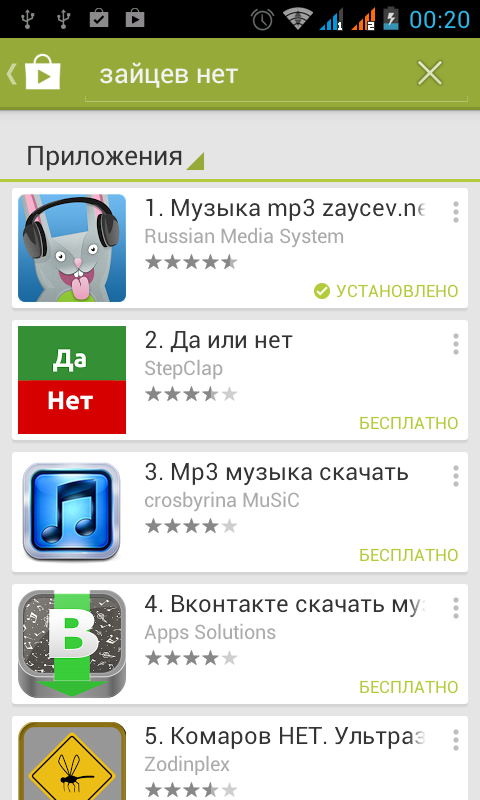
(открывается в новой вкладке) Просмотр (открывается в новой вкладке)
в Adobe (открывается в новой вкладке)
Adobe Premiere Rush — относительный новичок в мире редактирования видео. Выпущенный как Adobe Premiere Rush в 2018 году, он ранее был известен как невыпущенная программа под названием Project Rush. Adobe нацелила это новое кроссплатформенное программное обеспечение для редактирования на пользователей YouTube, стремящихся улучшить свою игру, или на тех, кто хочет быстро создавать контент без дополнительных излишеств, которые предлагают профессиональные программы для редактирования видео.
Premiere Rush предлагает пошаговое руководство при первом открытии приложения, идеально подходящее для непосвященных. Но с Рашем довольно просто разобраться и без этого. После простого процесса импорта мультимедиа пользователи получают одну панель мониторинга для просмотра отредактированных мультимедиа и панель временной шкалы под ней для редактирования. Центральные панели окружены инструментами импорта и базовыми инструментами резки/склейки слева и инструментами редактирования справа. Для мобильных пользователей его можно использовать на устройствах Mac, Windows, iOS и Android, которые соответствуют минимальным системным требованиям.
Центральные панели окружены инструментами импорта и базовыми инструментами резки/склейки слева и инструментами редактирования справа. Для мобильных пользователей его можно использовать на устройствах Mac, Windows, iOS и Android, которые соответствуют минимальным системным требованиям.
Чтобы сравнить его с другими вариантами редактирования видео, ознакомьтесь с нашими обзорами лучшего программного обеспечения для редактирования видео или нашим лучшим программным обеспечением для редактирования видео для YouTube.
- Варианты подписки на Adobe Premiere Rush:
- План на 1 месяц — 9,98 фунтов стерлингов в месяц (общая стоимость 9,98 фунтов стерлингов) (открывается в новой вкладке) (Изображение предоставлено Джейсоном Парнелл-Брукс)
Рабочее пространство Premiere Rush расположено в хронологическом порядке, от импорта до редактирования, слева направо. Щелкните значок корзины папки в левой части окна, и откроется панель «Проект», в которой находятся все медиафайлы, которые вы импортировали для редактирования.
 Он отображает каждый медиафайл в виде аккуратных квадратов 1:1 внутри панели и имеет много пустого пространства слева от поля, что поддерживает чистоту рабочего пространства, к которому явно стремится Adobe.
Он отображает каждый медиафайл в виде аккуратных квадратов 1:1 внутри панели и имеет много пустого пространства слева от поля, что поддерживает чистоту рабочего пространства, к которому явно стремится Adobe. Отсюда вы можете фильтровать по типу файла и сортировать по имени. Выберите нужный файл и нажмите кнопку «Добавить», чтобы добавить его на временную шкалу. Он настолько интуитивно понятен в использовании, что почти любой может с ним справиться, даже без учебника. Тем не менее, мы хотели бы видеть добавление возможности щелкнуть правой кнопкой мыши медиафайлы (будь то аудио, видео или заголовки) на панели проекта и открыть их каталог файлов в локальном хранилище, хотя бы для того, чтобы отслеживать, где находится каждый проект. хранится, хотя мы понимаем склонность Adobe к хранению через творческое облако.
Adobe Premiere Rush: основные инструменты редактирования временной шкалы
Временная шкала достаточно проста для навигации (Изображение предоставлено Джейсоном Парнелл-Брукс)Основные инструменты редактирования клипов временной шкалы расположены внизу справа, что кажется странным, учитывая остальные инструменты редактирования расположены в правой части окна.
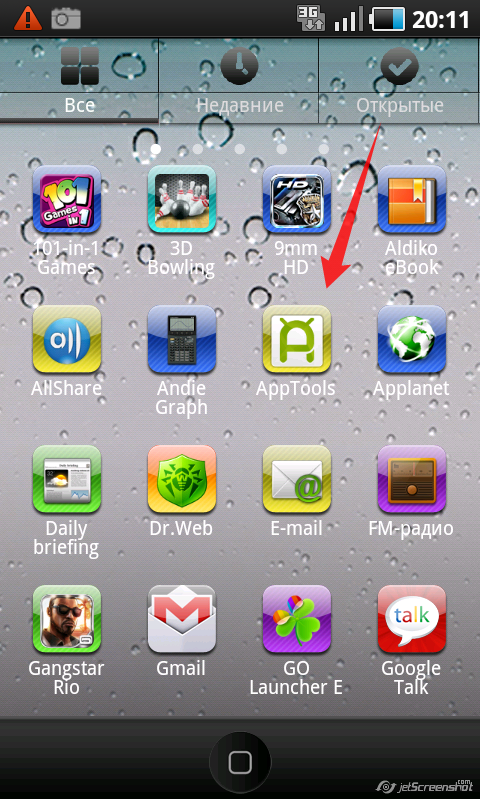 В любом случае отсюда вы можете добавлять медиафайлы на временную шкалу, разделять, дублировать и удалять клипы. Вы также можете управлять каждой видео- и аудиодорожкой, нажав кнопку «Управление дорожками», которая открывает небольшое окно в левой части временной шкалы с элементами управления для блокировки, отключения звука или скрытия определенных дорожек.
В любом случае отсюда вы можете добавлять медиафайлы на временную шкалу, разделять, дублировать и удалять клипы. Вы также можете управлять каждой видео- и аудиодорожкой, нажав кнопку «Управление дорожками», которая открывает небольшое окно в левой части временной шкалы с элементами управления для блокировки, отключения звука или скрытия определенных дорожек. На телефонах шкалу времени можно использовать только в портретном режиме. Если вы повернете телефон в альбомную ориентацию, вы увеличите масштаб видеомонитора и сможете использовать элементы управления преобразованием для текущего клипа, но возможность работать с временной шкалой в этом представлении была бы полезна.
Adobe Premiere Rush: легкое редактирование заголовков
Выберите один из предустановленных шаблонов или загрузите свои собственные заголовки (Изображение предоставлено Джейсоном Парнелл-Брукс)В разделе редактирования Premiere Rush (в правой части окна) вы можете добавлять заголовки, выбирая из предустановленных шаблонов, выполняя поиск дополнительных материалов в Adobe Stock или устанавливая свои собственные.
 Его легко использовать с помощью функции перетаскивания, и его можно быстро отредактировать, дважды щелкнув заголовок на панели монитора. Панель редактирования инструмента заголовков теперь открыта для настройки шрифта, размера, цвета и других параметров.
Его легко использовать с помощью функции перетаскивания, и его можно быстро отредактировать, дважды щелкнув заголовок на панели монитора. Панель редактирования инструмента заголовков теперь открыта для настройки шрифта, размера, цвета и других параметров. Эта панель отображается слоями, причем каждый слой назван по текстовому содержимому (т. е. если вы введете «обзор» в заголовок, он будет отображаться как слой редактирования). Эти слои могут немного сбивать с толку, если вы к ним не привыкли, и предполагается, что вы будете знать, какой слой какой, из-за соглашения об именах.
Adobe Premiere Rush: сокращение переходов
Существует четыре варианта переходов (Изображение предоставлено Джейсоном Парнелл-Брукс)Переходы короткие и приятные с четырьмя вариантами: Нет; перекрестное растворение; Окунуться в черный цвет; и окуните в белый цвет. Прямые переходы — это наиболее распространенные переходы, которые вы захотите использовать между клипами, но эти три дополнения являются следующими наиболее часто используемыми при перемещении между контентом на экране.
 Кажется странным, что нет большего, с единственной настройкой в форме продолжительности в столбце «Изменить». Но мы видим, как это упрощает компоновку.
Кажется странным, что нет большего, с единственной настройкой в форме продолжительности в столбце «Изменить». Но мы видим, как это упрощает компоновку. Adobe Premiere Rush: инструмент «Хороший цвет»
В Premiere Rush доступны различные фильтры (Изображение предоставлено Джейсоном Парнелл-Брукс)Инструмент «Цвет» изначально предоставляет доступ к предустановленным фильтрам, что идеально подходит для тех, кто хочет быстро стилизовать. Однако в столбце «Редактировать» есть немного более продвинутое редактирование цвета с возможностью изменения экспозиции, контраста, цветовой температуры, а также затухания, повышения резкости и виньетирования. Это приветствуется для обычных пользователей, которые понимают метод обработки и хотят вносить индивидуальные изменения в свою работу, особенно для создателей контента, которые культивируют стиль и хотят гомогенизировать свои видео.
Adobe Premiere Rush: функции аудио
Параметры звука довольно просты и могут быть слишком простыми для некоторых (Изображение предоставлено Джейсоном Парнеллом Бруксом)Помимо добавления музыки и эффектов, вы можете записывать голос за кадром непосредственно в Premiere Rush .
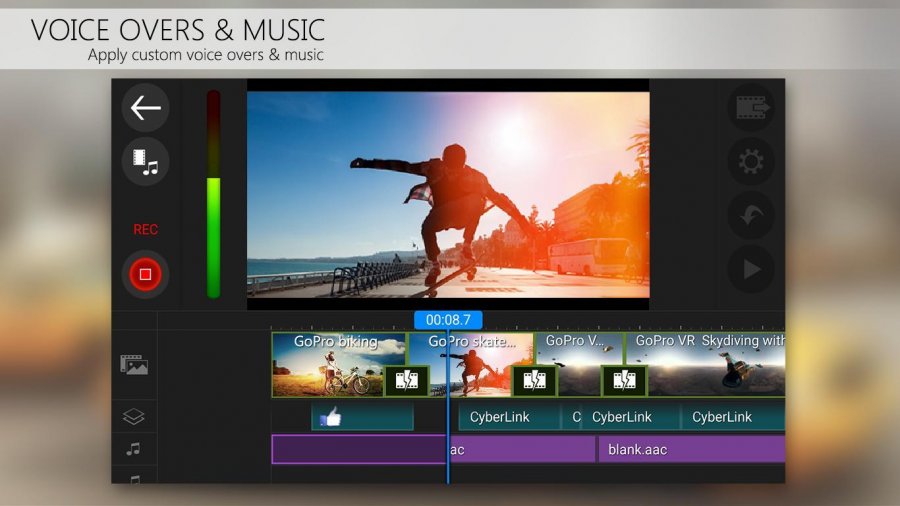 Вы можете сделать полезный выбор настроек звука: как ручные, так и автоматические уровни громкости, шумоподавление и подавление эха, а также улучшение речи (которое повышает или понижает высоту звука). Хотя и не так глубоко, как в программном обеспечении для настольных ПК, таком как Premiere Pro, они интуитивно понятны и просты, совсем не так сложно, как редактирование аудио.
Вы можете сделать полезный выбор настроек звука: как ручные, так и автоматические уровни громкости, шумоподавление и подавление эха, а также улучшение речи (которое повышает или понижает высоту звука). Хотя и не так глубоко, как в программном обеспечении для настольных ПК, таком как Premiere Pro, они интуитивно понятны и просты, совсем не так сложно, как редактирование аудио. Аудиоканал на временной шкале можно расширить для более точного редактирования одним из двух способов: либо с помощью кнопки внизу слева, либо щелкнув правой кнопкой мыши клип на временной шкале и выбрав Расширить аудио. Такое удвоение редко встречается в Premiere Rush, поэтому это немного удивительно.
Однако в инструменте «Аудио» на панели редактирования справа вы можете выполнить несколько настроек звука, включая громкость, отключение звука, а также автоматическую регулировку громкости и приглушения звука. Мы хотели бы видеть здесь хотя бы простой инструмент ручного редактирования аудио, аналогичный тому, что мы находим в столбце «Редактировать» в Color.
 Например, базовый компрессор, параметрический эквалайзер и нойзгейт достаточно просто включить в ползунки, и они будут полезны тем, кто немного разбирается в аудиопроизводстве, чтобы самостоятельно внести некоторые специфические настройки.
Например, базовый компрессор, параметрический эквалайзер и нойзгейт достаточно просто включить в ползунки, и они будут полезны тем, кто немного разбирается в аудиопроизводстве, чтобы самостоятельно внести некоторые специфические настройки. Adobe Premiere Rush: Pan and Zoom
Pan and Zoom добавляет движение к неподвижному изображению (Изображение предоставлено Adobe)Эффекты движения в Premiere Rush весьма ограничены. Панорамирование и масштабирование были добавлены в обновлении за август 2020 года, но их нельзя настроить — у вас даже нет выбора, увеличивать или уменьшать масштаб. Кроме того, он доступен только для неподвижных изображений, а не для видеоклипов. Надеюсь, эта функция будет расширена в будущих обновлениях.
Легко экспортировать для выбранной вами платформы (Изображение предоставлено Джейсоном Парнелл-Брукс)Нам нравится скорость и простота экспортных возможностей Premiere Rush. Он соответствует описанию Adobe «простое в использовании универсальное программное обеспечение для редактирования видео для создателей онлайн-видео», предлагая пять вариантов экспорта мультимедиа.
 Четыре из них являются стандартами вывода в социальных сетях. Вы можете публиковать прямо на YouTube, Behance, TikTok и Facebook из приложения после входа в систему, а также сохранять локально для Instagram и личного использования. Предустановки экспорта означают, что вам не нужно беспокоиться о типах файлов, и есть варианты добавления описаний и тегов. Все это означает, что процесс публикации в социальных сетях очень упрощен.
Четыре из них являются стандартами вывода в социальных сетях. Вы можете публиковать прямо на YouTube, Behance, TikTok и Facebook из приложения после входа в систему, а также сохранять локально для Instagram и личного использования. Предустановки экспорта означают, что вам не нужно беспокоиться о типах файлов, и есть варианты добавления описаний и тегов. Все это означает, что процесс публикации в социальных сетях очень упрощен.
Auto Reframe определяет действие в ваших видеоклипах (Изображение предоставлено Adobe)Просто великолепно, что это упрощает обмен контентом в Интернете для создателей, с определенными соотношениями сторон и качеством, требуемыми для каждой платформы, о которых заботится программное обеспечение. Существует возможность переключать соотношение сторон вашего редактирования между 16: 9, 9:16, 4: 5 и 1: 1, а Auto Reframe был добавлен в обновлении от августа 2020 года. Это интеллектуально находит самую важную часть клипа и гарантирует, что она не будет обрезана при изменении соотношения сторон.
 Размещение графики также автоматически регулируется для идеального позиционирования в каждом соотношении сторон.
Размещение графики также автоматически регулируется для идеального позиционирования в каждом соотношении сторон. Adobe Premiere Rush: совместимость с Premiere Pro
Из-за значительного уменьшения масштаба те, кто хочет по-настоящему точно настроить свои монтажные работы или создавать сложные видео, не найдут для этого возможностей в Premiere Rush. Однако функция Project Sync позволяет начать редактирование в Rush, а затем отправить его в Pro. Это полезная функция для редакторов, которые хотят начать редактирование с помощью своего мобильного устройства, прежде чем вносить точные настройки позже.
Adobe Premiere Rush: стоит ли покупать?
Для пользователей, стремящихся максимизировать свою творческую отдачу и сэкономить время перед экраном, Premiere Rush — это хороший простой видеоредактор со всеми самыми основными инструментами редактирования, которые только могут потребоваться. Это относительно недорого — 9,99 долл. США / 9,99 фунтов стерлингов в месяц за лицензию CC, и это означает, что пользователи могут брать и ставить ее из месяца в месяц по мере необходимости.

Кроме того, вы можете купить Rush как часть подписки на Premiere Pro за 20,99 долларов США / 19,97 фунтов стерлингов в месяц или как часть коллекции Creative Cloud за 52,9 долларов США.9 / 49,94 фунтов стерлингов в месяц. Это не самое дешевое программное обеспечение для редактирования видео, его сильный конкурент, KineMaster, стоит всего 4,99 доллара в месяц.
Это могло бы быть сделано с несколькими дополнительными ручными элементами управления для аудио и файловой навигацией в локальном хранилище, но оно явно нацелено на облачное хранилище с возможностями онлайн-публикации, что у него очень хорошо получается. Он находится на одном месте с iMovie как простой видеоредактор с минимальными излишествами. Хотя для более глубокого редактирования Premiere Pro или Final Cut Pro X, безусловно, лучший выбор.
Premiere Rush подходит видеоблогерам и ютуберам, которые хотят создавать много контента или просто тратить меньше времени на редактирование и больше времени на съемку/публикацию.
 Он также идеально подходит для креативщиков, которые хотят редактировать на ходу с помощью мобильных устройств, таких как планшеты или смартфоны.
Он также идеально подходит для креативщиков, которые хотят редактировать на ходу с помощью мобильных устройств, таких как планшеты или смартфоны. Если вы хотите создавать более сложные видео, вы будете разочарованы тем, что многим функциям не хватает глубины, а в других приложениях, таких как KineMaster, доступно больше возможностей. Тем не менее, совместимость с Premiere Pro является преимуществом, и покупка двух пакетов в комплекте стоит рассмотреть занятым редакторам, которым иногда приходится начинать редактирование в дороге.
Adobe Premiere Rush: системные требования
Mac
- Многоядерный процессор Intel с поддержкой 64-разрядных систем (рекомендуется: Intel Core i5 или i7 или аналогичный)
- macOS X версии 10.14 или более поздней RAM
- 8 ГБ свободного места на жестком диске для установки; во время установки требуется дополнительное свободное пространство (невозможно установить на том, использующий файловую систему, чувствительную к регистру, или на съемных флэш-накопителях)
- Для обязательной активации программного обеспечения, подтверждения подписки и доступа к онлайн-службам требуется подключение к Интернету и регистрация
IOS
- IOS 12 или позже
- iPhone 7 и более новые (устройства с A9 Chip или выше)
- iPad (устройства с A9 Chip или выше)
Windows
Windows
111112
процессор с поддержкой 64-разрядных систем (рекомендуется: Intel Core i5 или i7 или аналогичный) Android Подробнее: Предложения Adobe Premiere Rush (открывается в новой вкладке) Adobe Premiere Rush CC (открывается в новой вкладке) £9,98 /мес. в Adobe (открывается в новой вкладке) (открывается в новой вкладке) Adobe Premiere Pro & Premier Rush CC (открывается в новой вкладке) 19,97 фунтов стерлингов / мес. открывается в новой вкладке) Вид (открывается в новой вкладке) в Adobe (открывается в новой вкладке) (открывается в новой вкладке) Adobe CC All Apps (открывается в новой вкладке) £49,54 /мес. (открывается в новой вкладке) Просмотр (открывается в новой вкладке) в Adobe (открывается в новой вкладке) Спасибо, что прочитали 5 статей в этом месяце* Присоединяйтесь сейчас, чтобы получить неограниченный доступ Наслаждайтесь первым месяцем всего за 1 фунт стерлингов / 1 доллар США / 1 евро У вас уже есть учетная запись? Войдите здесь *Читайте 5 бесплатных статей в месяц без подписки Присоединяйтесь сейчас, чтобы получить неограниченный доступ Попробуйте первый месяц всего за 1 фунт стерлингов / 1 доллар США / 1 евро У вас уже есть аккаунт? Войдите здесь 8 из 10 Adobe Premiere Rush В Adobe Premiere Rush есть все наиболее часто используемые инструменты и настройки экспорта, необходимые пользователям, а также простой и интуитивно понятный интерфейс. Джейсон Парнелл-Брукс — отмеченный международными наградами фотограф, педагог и писатель. Он выиграл золото в фотоконкурсе Nikon 2018/19 и был назван цифровым фотографом года в 2014 году. Джейсон — квалифицированный преподаватель, выпускник магистратуры и работает со многими известными международными клиентами. Для Creative Bloq он пишет о камерах, фотографии, редактировании видео и фотографий.  20.100.6326)
20.100.6326)
 в новой вкладке)
в новой вкладке)  Однако более продвинутым пользователям придется искать в другом месте.
Однако более продвинутым пользователям придется искать в другом месте. Обзор KineMaster | Creative Bloq
Наш вердикт
KineMaster сочетает впечатляющий набор функций с интуитивно понятным интерфейсом. Хотя он и не такой глубокий, как некоторые настольные программы, он дает впечатляющие результаты для мобильного приложения.
За
- Интуитивно понятный и приятный интерфейс
- Впечатляющий набор функций
- Плавная работа
Против
- В функциях отсутствует профессиональный стандарт тонкой настройки
Почему вы можете доверять Creative Bloq Наши эксперты-рецензенты часами тестируют и сравнивают продукты и услуги, чтобы вы могли выбрать лучшее для себя. Узнайте больше о том, как мы тестируем.
Узнайте больше о том, как мы тестируем.
Большая часть лучшего программного обеспечения для редактирования видео (открывается в новой вкладке) предназначен для настольных и портативных компьютеров, но растет спрос на редактирование приложений на мобильных телефонах и планшетах.
В то время как многие мобильные приложения, такие как iMovie от Apple, очень просты, KineMaster (открывается в новой вкладке) является более продвинутым вариантом. Он имеет многоуровневый интерфейс и множество функций, таких как режимы наложения, цветовая рирпроекция и микширование звука. Впервые выпущенный для устройств Android в 2013 году и для iOS в 2017 году, в настоящее время он имеет версию 4.15.
Стандартная версия KineMaster бесплатна, но ваши готовые видео будут снабжены водяными знаками. Чтобы удалить водяной знак и получить доступ к расширенным функциям, вы должны оплатить премиальную подписку в размере 4,9 доллара США.9 в месяц или 39,99 долларов в год. В этом обзоре мы оценим ряд ключевых функций KineMaster, чтобы помочь вам решить, стоит ли оно того.
KineMaster: многоуровневый интерфейс редактирования. Интерфейс KineMaster более полный.
Нижняя половина экрана содержит временную шкалу с основным видеослоем вверху, дополнительными видеослоями под ним и аудиослоями внизу. В левом верхнем углу экрана находится монитор предварительного просмотра. А в правом верхнем углу находится колесо с различными вариантами добавления мультимедиа, в том числе из ваших альбомов, камеры вашего устройства и стоковой коллекции KineMaster. При выборе клипа на временной шкале это колесо заменяется различными эффектами и настройками, которые вы можете добавить.
Это привлекательный и интуитивно понятный интерфейс, и не нужно много времени, чтобы понять, что все делает и где найти все функции. Клипы легко менять местами, перетаскивать их между слоями и обрезать.
Существуют некоторые ограничения, в основном связанные с важностью основного видеослоя. В этом слое не может быть пробелов, в отличие от дополнительных слоев, а его длина определяет длину видео.
В этом слое не может быть пробелов, в отличие от дополнительных слоев, а его длина определяет длину видео.
Интерфейс KineMaster интуитивно понятен (Изображение предоставлено Кироном Муром)
KineMaster: настройка цвета и освещения
Если вы хотите настроить внешний вид клипа, есть ползунки для регулировки яркости, контрастности, насыщенности и т. д. Существует также широкий выбор фильтров в стиле Instagram, которые вы можете применить. Это позволяет менее опытным редакторам быстро придать своим видео привлекательный вид, хотя отсутствие параметров тонкой настройки означает, что это не лучший выбор, если вы ищете профессиональную цветокоррекцию.
Эффекты фильтра позволяют быстро редактировать внешний вид клипа (Изображение предоставлено Kinemaster)
KineMaster: Смешивание и хромакей
Если вы хотите изменить способ взаимодействия клипа на дополнительном слое со слоями под ним, вы можете использовать режимы наложения. Выбор режимов знаком всем, кто использовал Photoshop — наложение, умножение, мягкий свет, жесткий свет и т. д. — и все они работают хорошо, хотя опять же мало возможностей для точной настройки.
д. — и все они работают хорошо, хотя опять же мало возможностей для точной настройки.
Также есть функция хроматического ключа. Это может удалить зеленые экраны, например, поместить выступающего перед графическим фоном, и есть ряд параметров для улучшения эффекта.
Параметры наложения позволяют настроить взаимодействие одного клипа с другим (Изображение предоставлено Kinemaster). », которые представляют собой более сложные готовые эффекты.
С помощью текстовых слоев вы можете перемещать текст в нужное место на временной шкале и настраивать различные аспекты. Графика клипа менее гибкая, так как она должна быть связана с конкретным клипом на основном видеослое, и она может показаться довольно бесполезной, например, заголовок внутри мультипликационного взрыва.
Существует несколько вариантов настройки внешнего вида текста (Изображение предоставлено Kinemaster)
KineMaster: Переходы
Легко найти и применить переходы между одним клипом и другим. Тем не менее, вы ограничены предлагаемым выбором, и, как и в случае с заголовком, многие из них кажутся бесполезными и китчевыми, например, салфетка в форме сердца.
Тем не менее, вы ограничены предлагаемым выбором, и, как и в случае с заголовком, многие из них кажутся бесполезными и китчевыми, например, салфетка в форме сердца.
Переходы также ограничены клипами на основном видеослое. Клипы на дополнительных слоях могут быть анимированы, но не могут иметь переходы, пересекающие их с соседними клипами.
Параметры перехода забавны, хотя и не всегда полезны в профессиональном плане (Изображение предоставлено Kinemaster)
KineMaster: звуковые эффекты
Как и в случае с видео, у вас может быть несколько слоев аудиоклипов, и существует впечатляющий набор способов их настройки. Вы можете изменить общий уровень звука каждого клипа и отрегулировать громкость во время его воспроизведения, чтобы смешивать его с другими клипами.
Есть несколько фильтров эквалайзера, например, для уменьшения или усиления басов, а также эффекты реверберации, чтобы клип звучал как несколько возможных сред. И есть выбор забавных, хотя и бесполезных эффектов смены голоса, чтобы ваш голос звучал как бурундук, робот и так далее.
Вы можете настроить различные уровни звука (Изображение предоставлено Kinemaster)
Стоит ли покупать?
KineMaster обладает впечатляющим набором функций, оставаясь интуитивно понятным и удобным в использовании. В нем нет такой глубины параметров тонкой настройки, как в Premiere Pro или DaVinci Resolve, но он на шаг впереди большинства распространенных мобильных приложений для редактирования, таких как iMovie.
Мы протестировали все вышеперечисленные функции на iPhone 12 и вообще не обнаружили никаких задержек, в том числе при работе с клипами 4K, но некоторые пользователи столкнулись с более низкой производительностью на более старых моделях.
KineMaster не заменит ваше основное настольное программное обеспечение, но это хороший вариант, когда требуется быстрое редактирование вне рабочего места. Это также хороший выбор для менее опытных редакторов, которым нужно доступное приложение.
System requirements
iOS:
- iOS v11.
 4 or later
4 or later - Compatible with iPhone, iPad and iPod touch
Android:
- Android OS v6.0 or later
Связанный контент:
- Лучшие приложения для редактирования видео
- Лучший компьютер для редактирования видео
- Лучшие ноутбуки для редактирования видео
Спасибо, что прочитали 5 статей в этом месяце* Присоединяйтесь сейчас, чтобы получить неограниченный доступ
Наслаждайтесь первым месяцем всего за 1 фунт стерлингов / 1 доллар США / 1 евро
У вас уже есть учетная запись? Войдите здесь
*Читайте 5 бесплатных статей в месяц без подписки
Присоединяйтесь сейчас для неограниченного доступа
Попробуйте первый месяц всего за 1 фунт стерлингов / 1 доллар США / 1 евро
У вас уже есть аккаунт? Войдите здесь
8
из 10
Обзор KineMaster
KineMaster сочетает впечатляющий набор функций с интуитивно понятным интерфейсом.